8. Fechas y vencimientos
Definir fechas claras transforma un tablero de Trello en una hoja de ruta confiable. Los vencimientos permiten priorizar, generar recordatorios automáticos y detectar cuándo una tarea se está rezagando.
En este tema veremos cómo agregar fechas a las tarjetas, interpretar el mini calendario emergente, recibir notificaciones a tiempo y ajustar o quitar un vencimiento cuando el plan cambia.
8.1. Agregar fechas de vencimiento a tarjetas
Abre una tarjeta y selecciona la opción "Fecha de vencimiento" ubicada en el panel derecho. Elige el día y la hora límite, y confirma con el botón "Guardar". El vencimiento se mostrará bajo el título de la tarjeta y cambiará de color según se aproxime la fecha (gris cuando faltan varios días, amarillo al acercarse y rojo si se vence o está atrasada).
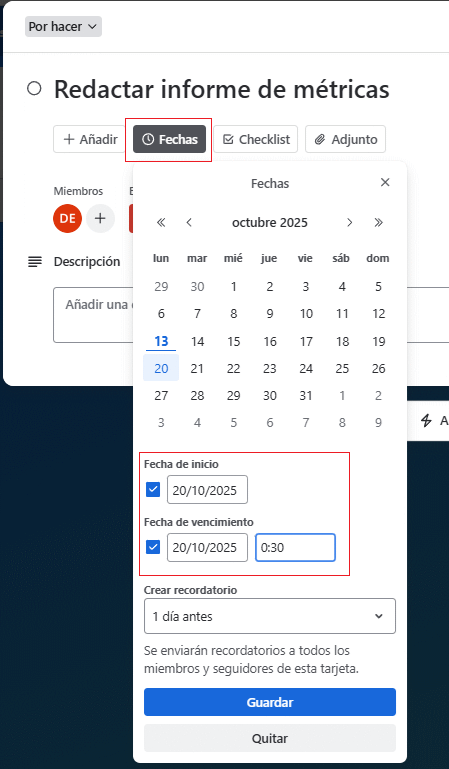
Si el tablero representa un flujo de trabajo, combina el vencimiento con una lista de seguimiento o un checklist para que el equipo tenga claridad sobre los pasos pendientes antes de la fecha límite.
8.2. Uso del mini calendario emergente
El selector de fecha abre un mini calendario donde puedes desplazarte entre meses con las flechas laterales. Puedes elegir una hora específica en el campo de tiempo o activar la opción "Día completo" si solo te interesa el vencimiento por fecha.
Debajo del calendario aparecerán accesos rápidos como "Hoy", "Mañana" o "Próxima semana", ideales para fijar plazos sin navegar demasiado. Si tu equipo trabaja con entregas recurrentes, considera usar la automatización de Trello (Butler) para asignar vencimientos relativos, por ejemplo "dos días después" de crear la tarjeta.
8.3. Notificaciones automáticas por tareas próximas o vencidas
Trello envía recordatorios automáticos a los miembros asignados y observadores de la tarjeta. Por defecto, el aviso llega 24 horas antes del vencimiento y también se notifica cuando la tarea está atrasada. Puedes ajustar el recordatorio desde el mismo selector de fecha eligiendo opciones como "10 minutos antes" o "2 días antes".
Los recordatorios se reflejan en la campana de notificaciones, en correos electrónicos y en la app móvil. Si necesitas visibilidad adicional, prueba el Power-Up de calendario para ver todas las fechas del tablero en una vista mensual o conecta Trello con tu calendario personal mediante iCal.
8.4. Cambiar o quitar la fecha de vencimiento
Para modificar un vencimiento simplemente vuelve a abrir el panel de fecha, elige un nuevo momento y guarda los cambios. Trello registrará la actualización en la actividad de la tarjeta, lo que ayuda a auditar movimientos.
Si la tarea ya no requiere fecha, haz clic en "Quitar" dentro del selector para eliminar el plazo. También puedes marcar el vencimiento como "Completo" cuando la tarea se resuelve antes de la fecha: la etiqueta quedará en verde, indicando que el objetivo se cumplió.
Una gestión disciplinada de vencimientos reduce el trabajo pendiente, evita olvidos y facilita la sincronización con otras agendas del equipo. Ajusta los recordatorios según tus ritmos y mantén el tablero siempre actualizado.